迅捷 FWR200 无线路由器手机设置上网

1、手机设置管理路由器,需要使用手机APP,所以在设置之前,请在手机上下载迅捷路由器的管理APP,您可以扫描二维码进入下载页面:
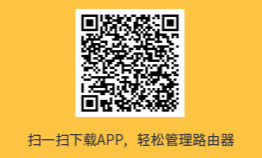
注意:iOS系统需要跳转到苹果APP Store下载。
2、路由器WAN口连接宽带线,宽带线一定要连接到路由器WAN口,如果有有线终端,则连接到路由器的任意一个LAN口。
3、手机搜索并连接路由器的默认无线信号名称。如下:
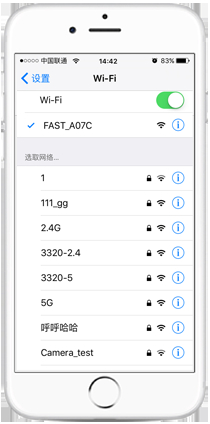
4、信号名称在路由器底部标贴上可以查看到。如下:

注意:部分路由器底部可能没有直接标识无线信号名称,但无线信号名称一般为FAST_XXXX(X为MAC地址后四位)。
5、打开手机APP,初次登录界面需要设置路由器的管理密码,后续凭该密码才能进入管理路由器,请务必牢记。设置密码后,点击“下一步”:
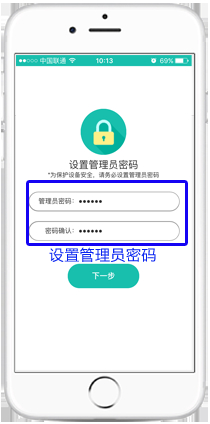
6、路由器会自动检测上网方式,确认上网方式后,请输入运营商提供的宽带帐号和密码。点击“下一步”:
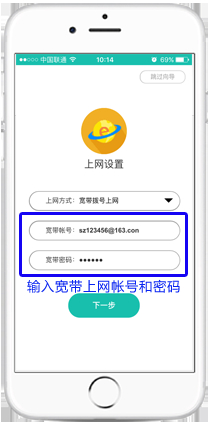
温馨提示:
①很多用户因为输入错误的宽带帐号或密码导致无法上网,请仔细检查宽带帐号密码,注意中英文输入、字母大小写、后缀等是否输入完整。
②如果上网方式检测为自动获得IP地址或固定IP地址上网,请根据向导提示操作,填写对应参数即可。
7、设置“无线名称”和“无线密码”,无线名称 建议使用数字、字母组合,请勿使用中文或特殊字符,设置8位及以上的无线密码。点击“下一步”:

注意:如果使用的是双频无线路由器,请分别设置2.4G和5G的无线名称和密码。
8、确认参数无误后,点击“确认”,完成设置。如下图:
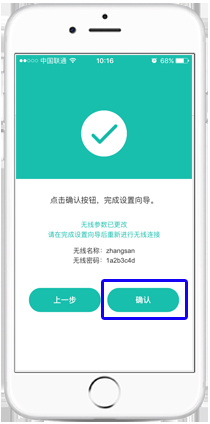
9、手机重新搜索并连接修改后的无线信号名称,在APP管理页面,如在上网设置图标上显示打钩,即表示网络连接成功。如下图:
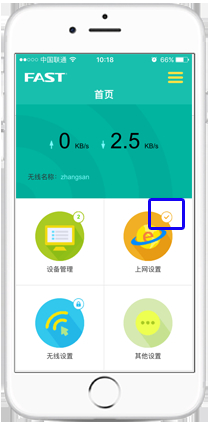
至此,路由器已经设置完成。如果台式机要上网,直接使用网线直接将电脑连接在任意LAN接口即可尝试上网,不需要再配置路由器。如果是笔记本、手机等无线终端,连接路由器的无线信号直接上网即可。
……